下面通过一个实例展示文本添加设置与超级链接的应用,效果如图4-27所示。
制作本例请执行以下操作:
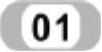 执行“文件”|“新建”命令,弹出“新建文档”对话框。在对话框中选择“空白页”类别的HTML文件,布局“无”,单击“创建”按钮,创建新文档。
执行“文件”|“新建”命令,弹出“新建文档”对话框。在对话框中选择“空白页”类别的HTML文件,布局“无”,单击“创建”按钮,创建新文档。
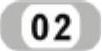 切换到“设计”视图,在空白处右击鼠标,在弹出的快捷菜单中执行“页面属性”命令,弹出“页面属性”对话框,见图4-28所示。
切换到“设计”视图,在空白处右击鼠标,在弹出的快捷菜单中执行“页面属性”命令,弹出“页面属性”对话框,见图4-28所示。
 在“背景颜色”文本框输入“#E5EDE5”。
在“背景颜色”文本框输入“#E5EDE5”。
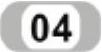 单击“分类”列表框中的“标题/编码”选项,在出现的“标题”文本框输入“朱熹名作欣赏”。
单击“分类”列表框中的“标题/编码”选项,在出现的“标题”文本框输入“朱熹名作欣赏”。
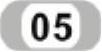 单击“确定”按钮完成设定网页背景颜色。
单击“确定”按钮完成设定网页背景颜色。
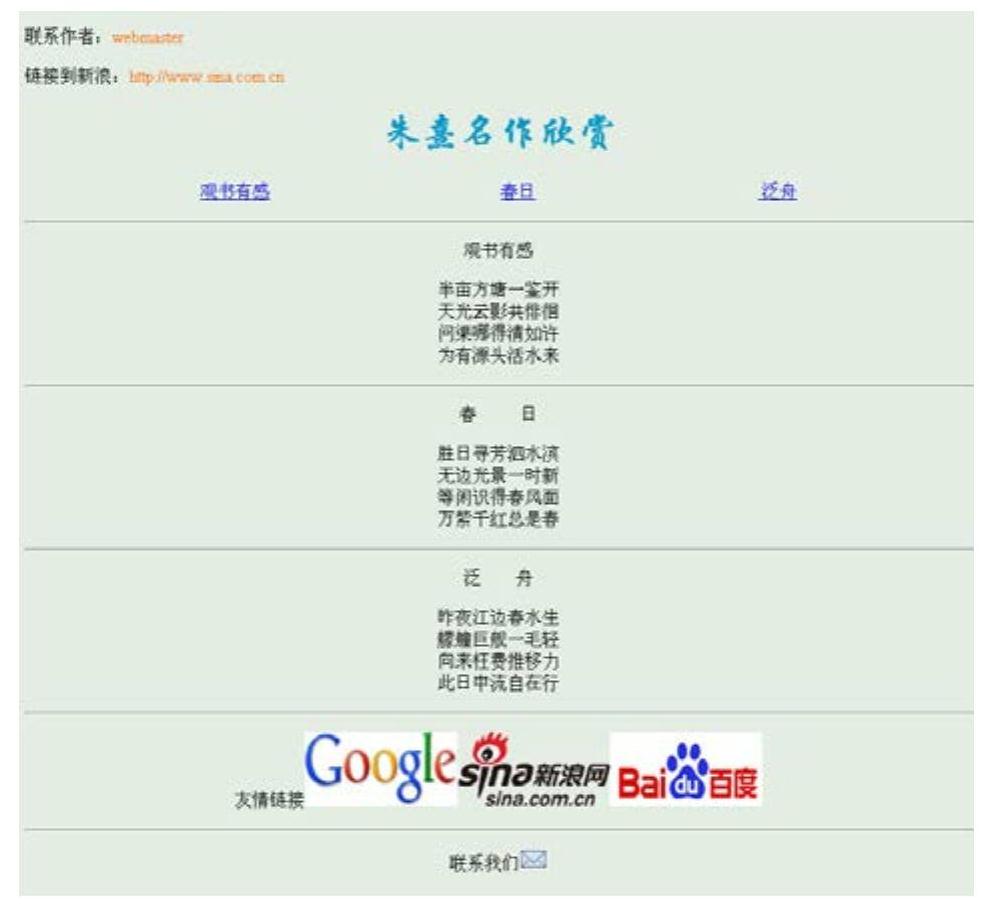
图4-27 实例效果
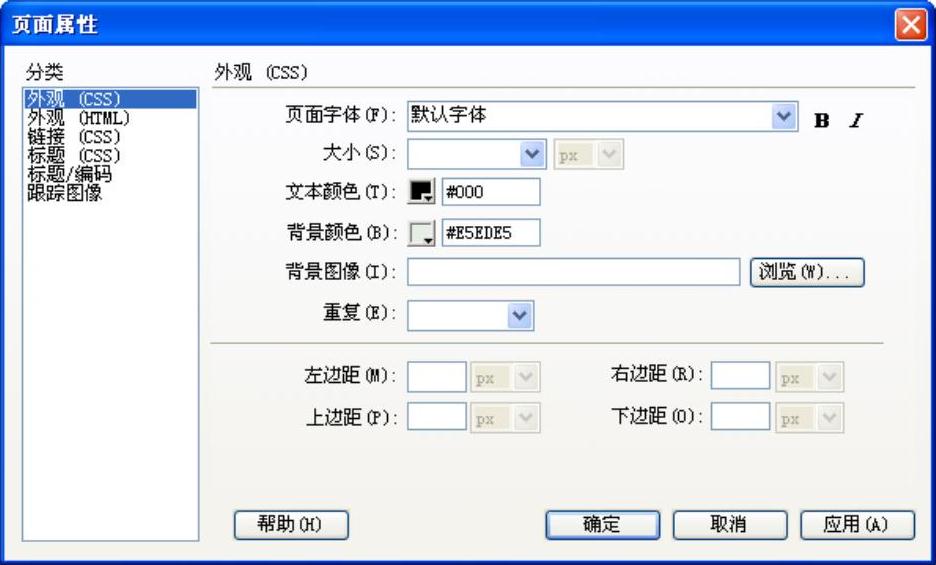
图4-28 “页面属性”对话框
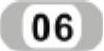 在设计视图中输入文字“联系作者:webmaster,选中“webmaster”在属性面板中单击
在设计视图中输入文字“联系作者:webmaster,选中“webmaster”在属性面板中单击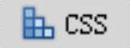 按钮,然后从“目标规则”下拉列表中选择“新CSS规则”,并单击“编辑规则”对话框。(www.daowen.com)
按钮,然后从“目标规则”下拉列表中选择“新CSS规则”,并单击“编辑规则”对话框。(www.daowen.com)
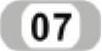 在“选择器类型”下拉列表中选择“类”,“选择器名称”文本框中输入.style1,然后单击“确定”按钮打开对应的规则定义对话框。
在“选择器类型”下拉列表中选择“类”,“选择器名称”文本框中输入.style1,然后单击“确定”按钮打开对应的规则定义对话框。
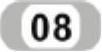 在规则定义对话框中,设置字体大小为16,在字体颜色框输入“#F60”,无修饰。单击“确定”按钮之后,在属性面板上的“链接”文本框中输入“mailto:webmaster@123.com”。完成邮件链接。
在规则定义对话框中,设置字体大小为16,在字体颜色框输入“#F60”,无修饰。单击“确定”按钮之后,在属性面板上的“链接”文本框中输入“mailto:webmaster@123.com”。完成邮件链接。
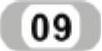 输入文字“链接到新浪:http://www.sina.com.cn”,选中http://www.sina.com.cn,然后在属性面板的“目标规则”下拉列表中选择.style1,在属性面板上的“链接”文本框中输入http://www.sina.com.cn。
输入文字“链接到新浪:http://www.sina.com.cn”,选中http://www.sina.com.cn,然后在属性面板的“目标规则”下拉列表中选择.style1,在属性面板上的“链接”文本框中输入http://www.sina.com.cn。
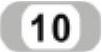 输入标题、页内超级链接地址和诗词具体内容。
输入标题、页内超级链接地址和诗词具体内容。
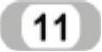 选中“朱熹名作欣赏”,按照第(6)至(8)的方法新建CSS规则,字体选“华文行楷”、大小选24,颜色输入“#336666”,且文本对齐方式为“居中”。
选中“朱熹名作欣赏”,按照第(6)至(8)的方法新建CSS规则,字体选“华文行楷”、大小选24,颜色输入“#336666”,且文本对齐方式为“居中”。
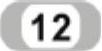 将光标定位到词“观书有感”前,执行“插入”|“HTML”|“水平线”菜单命令,插入水平线。同样方法插入另外两条水平线。
将光标定位到词“观书有感”前,执行“插入”|“HTML”|“水平线”菜单命令,插入水平线。同样方法插入另外两条水平线。
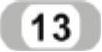 将光标定位到词“观书有感”前,单击插入面板上的“常用”标签激活常用面板,单击“命名锚记”按钮
将光标定位到词“观书有感”前,单击插入面板上的“常用”标签激活常用面板,单击“命名锚记”按钮 弹出对话框。
弹出对话框。
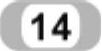 在“锚记名称”文本框输入“a1”并单击“确定”按钮插入锚记。用同样方法在另两首词标题前插入锚记,锚记名称按从上到下的顺序分别为“a2”、“a3”。
在“锚记名称”文本框输入“a1”并单击“确定”按钮插入锚记。用同样方法在另两首词标题前插入锚记,锚记名称按从上到下的顺序分别为“a2”、“a3”。
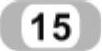 选中导航部分的“观书有感”文字。设置字体大小为16,链接框中输入“#a1”。用同样方法设置“春日”和“夜雨”的页内链接。
选中导航部分的“观书有感”文字。设置字体大小为16,链接框中输入“#a1”。用同样方法设置“春日”和“夜雨”的页内链接。
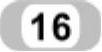 执行“文件”|“保存”,弹出“另存为”对话框。输入文件名,按保存按钮保存文件。到此一个综合各种链接的网页做完了,可以用IE打开看制作的效果。
执行“文件”|“保存”,弹出“另存为”对话框。输入文件名,按保存按钮保存文件。到此一个综合各种链接的网页做完了,可以用IE打开看制作的效果。
免责声明:以上内容源自网络,版权归原作者所有,如有侵犯您的原创版权请告知,我们将尽快删除相关内容。







